
开始设置同步
使用远程用户界面指定开始同步的设置并开始同步。注册时需要管理员权限。
同步自定义设置
指定客户端机器的设置。
 |
在具有服务器功能的机器上需要进行其他有关服务器机器的设置。 |
1
启动“远程用户界面”。启动远程用户界面
2
单击门户页面上的[同步自定义设置]。远程用户界面屏幕
3
单击[更改连接接收方...]。
4
指定所需设置。
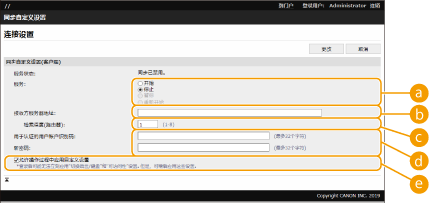
 [服务]
[服务]选择[开始]。
 [接收方服务器地址:]
[接收方服务器地址:]输入服务器机器的IP地址或主机名。指定端口号时,必须指定"8443"。该端口号可以被遗漏。如果该端口号为空白,会自动发现服务器机器。
设置示例(IPv4):
使用IP地址:192.168.18.138
使用主机名:v4.server.canon.com
使用IP地址:192.168.18.138
使用主机名:v4.server.canon.com
设置示例(IPv6):
使用IP地址:fe80::65f0:82cb:b3d6:e6bc
使用主机名:v6.server.canon.com
指定端口号时:[fe80::65f0:82cb:b3d6:e6bc]:8443
使用IP地址:fe80::65f0:82cb:b3d6:e6bc
使用主机名:v6.server.canon.com
指定端口号时:[fe80::65f0:82cb:b3d6:e6bc]:8443
 [检索深度(路由器):]
[检索深度(路由器):]输入要经过的路由器数量(通信时经过的路由器数量)。如果该值太小,可能无法通过网络发现找到服务器机器。如果不想经过路由器进行通信,指定“1”。
 [用于认证的用户帐户识别码:]/[新密码:]
[用于认证的用户帐户识别码:]/[新密码:]为用作服务器机器的机器输入具有管理员权限的用户的识别码和密码。
 [允许操作过程中应用自定义设置]
[允许操作过程中应用自定义设置]如果登录后未能立即反映,选中本复选框以在可能时反映<切换语言/键盘>、<可访问性>和<个人SSID和网络密钥设置>设置。
 |
在下列情况中,设置同步时无需执行步骤4。 当要同步的机器在同一个路由器中时。 当客户端机器上的[用于认证的用户帐户识别码:]中没有输入时(该项目无效) 当在服务器机器上启动同步自定义设置的服务时(如果机器是服务器/客户端机器,只要同时启动服务器服务和客户端服务就可以更改该设置) 当同一网络上只有一台服务器机器用于同步自定义设置时 如果服务器的网络设置包含IPv4与IPv6,如果IPv6的优先级高而客户端机器禁用IPv6,客户端机器不能通过搜索进行连接。输入接收方服务器地址的IPv4地址。 |
5
单击[更改]。
6
重新启动本机。 关闭/重新启动本机
继续在具有服务器功能的机器上配置同步设置。
 |
查看同步的通信日志可以从同步自定义设置屏幕上查看通信日志。也可以将日志下载为文件。 当服务器机器不能临时通信时,将记录为“警告”级别。 当超过可注册的数据数量上限或使用服务器机器认证失败时,将记录为“错误”级别。 简单同步设置可以从相同路由器范围内的佳能多功能打印机的控制面板上启动同步自定义设置。 对于客户端机器: 按   <管理设置> <管理设置>  <设备管理> <设备管理>  将<同步自定义设置(客户端)>设为<启用>。 将<同步自定义设置(客户端)>设为<启用>。必须启用“用户认证”作为认证方法。 当取消同步时需注意当客户端机器取消同步自定义设置时,该客户端机器将不能取回在服务器机器中注册的每位用户的设置。因此请注意:如果某台机器之前是客户端机器,在同步自定义设置被取消之后,其个性化数据不能拥有最新的数据。 |